无论您使用的是 Windows 操作系统还是 MacOS,快速访问计算机设置对于管理您的系统和个性化体验都是至关重要的。以下是简鹿轼汇总针对不同操作系统的快捷方式来打开设置的方法。
Windows 操作系统
使用快捷键
Windows + I:这是最直接的方式,只需按下键盘上的 Windows 键(通常位于 Ctrl 和 Alt 之间)加上字母 I,就可以立即打开“设置”窗口。
通过开始菜单
点击屏幕左下角的开始按钮(或按 Windows 键)。在弹出的菜单中选择设置图标(齿轮形状),这将带您进入设置界面。
搜索功能
点击开始按钮或按 Windows 键。输入“设置”,然后从搜索结果中选择“设置”应用。
MacOS 操作系统
使用 Spotlight Search
按下 Command (⌘) + Space 打开 Spotlight 搜索。输入“系统设置”或“System Settings”。按 Enter 键或点击搜索结果中的“系统设置”。
通过 Apple 菜单
点击屏幕左上角的 Apple 标志。从下拉菜单中选择系统设置(在较旧版本的 MacOS 中可能是“偏好设置”)。
Dock 中的应用程序
如果您已经在 Dock 中添加了“系统设置”应用程序,只需点击它即可快速访问。
以上是快速打开电脑设置的一些方法。根据您的个人习惯和操作系统类型,您可以选择最适合自己的方式。熟悉这些快捷方式可以帮助您更高效地管理和定制您的计算环境。如果您有其他问题或需要进一步的帮助,请随时提问。
本文来源于MSN作者:什么值得买,文中观点仅代表作者本人,本站仅供信息存储
© 版权声明
本文中引用的各种信息及资料(包括但不限于文字、数据、图表及超链接等)均来源于该信息及资料的相关主体(包括但不限于公司、媒体、协会等机构)的官方网站或公开发表的信息。部分内容参考包括:(百度百科,百度知道,头条百科,中国民法典,刑法,牛津词典,新华词典,汉语词典,国家院校,科普平台)等数据,内容仅供参考使用,不准确地方联系删除处理!
THE END
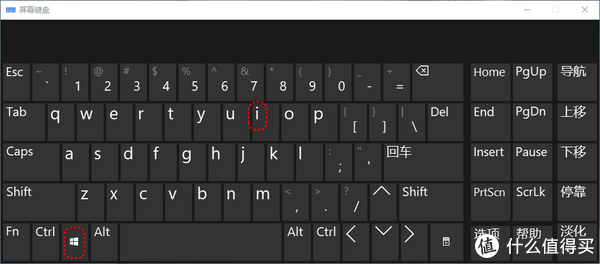
![图片[2]-轻松掌握几秒内打开 Windows 或 Mac 系统设置的方法-趣考网](https://img-s-msn-com.akamaized.net/tenant/amp/entityid/AA1wchR4.img)
![图片[3]-轻松掌握几秒内打开 Windows 或 Mac 系统设置的方法-趣考网](https://img-s-msn-com.akamaized.net/tenant/amp/entityid/AA1wc5Dk.img)
![图片[4]-轻松掌握几秒内打开 Windows 或 Mac 系统设置的方法-趣考网](https://img-s-msn-com.akamaized.net/tenant/amp/entityid/AA1wc5Dn.img)
![图片[5]-轻松掌握几秒内打开 Windows 或 Mac 系统设置的方法-趣考网](https://img-s-msn-com.akamaized.net/tenant/amp/entityid/AA1wc2Qh.img)















